2 Cara Mengembalikan Chat WhatsApp yang Terhapus di iPhone dengan Mudah

- Terdapat beberapa panduan dasar dalam mengoperasikan WhatsApp atau biasa disingkat WA, yang perlu diketahui pengguna. Salah satunya seperti cara mengembalikan chat WA yang terhapus di iPhone.
Cara mengembalikan chat yang sudah terhapus di WA iPhone itu bakal berguna untuk pengguna. Chat WhatsApp di iPhone bisa terhapus secara tidak sengaja oleh pengguna. Dalam hal ini, pengguna mungkin akan panik.
Baca juga: 5 Cara agar Status WhatsApp Tidak Buram dan Pecah dengan Mudah
Chat WhatsApp di iPhone yang terhapus secara tidak sengaja itu mungkin merupakan chat penting, yang masih perlu untuk disimpan. Ketika tak sengaja dihapus, pengguna bisa jadi ingin mengembalikannya lagi.
Seandainya terhapus, pengguna sejatinya masih bisa mengembalikan chat WA di iPhone tersebut. Untuk itu, pengguna penting mengetahui cara mengembalikan chat yang sudah terhapus di WA iPhone.
Lantas, bagaimana cara mengembalikan chat yang sudah terhapus di WA iPhone? Jika tertarik untuk mengetahui lebih lanjut, silakan simak penjelasan di bawah ini mengenai cara mengembalikan chat WA yang terhapus di iPhone.
Cara mengembalikan chat WA yang terhapus di iPhone
Cara mengembalikan chat WA yang terhapus di iPhone itu pada dasarnya cukup mudah. Setidaknya, terdapat dua cara mengembalikan chat WA yang terhapus di iPhone. Pertama, pengguna bisa menggunakan fitur urungkan menghapus pesan.
Kedua, pengguna bisa mengembalikan chat WA di iPhone yang terhapus dengan memulihkan lewat cadangan iCloud. Dua cara mengembalikan chat WA yang terhapus di iPhone itu memiliki proses yang berbeda.
Adapun penjelasan yang lebih detail mengenai cara mengembalikan chat WA yang terhapus di iPhone adalah sebagai berikut.
1. Cara mengembalikan chat WA yang terhapus di iPhone dengan urungkan hapus pesan
Pertama, cara mengembalikan chat yang sudah terhapus di WA iPhone bisa dengan fitur urungkan hapus pesan. WhatsApp punya fitur bawaan, urungkan hapus pesan, yang memungkinkan pengguna mengembalikan chat yang telah dihapus dalam waktu dekat.
Dengan fitur itu, saat chat di ruang obrolan baru terhapus dalam waktu dekat, sekitar lima detik, pengguna bisa langsung memulihkan atau mengembalikannya. Fitur urungkan hapus pesan hanya berlaku pada pesan yang dihapus dengan opsi “hapus untuk saya”.
Baca juga: 6 Cara Membuat Tulisan Biru di WhatsApp dengan Mudah, Bikin Chat Jadi Menarik
Ketika pengguna baru saja menghapus pesan di ruang obrolan dengan opsi “hapus untuk saya”, WhatsApp bakal memunculkan opsi di layar untuk mengurungkan menghapus pesan. Pada opsi itu, pengguna bisa klik tombol “Urungkan” atau “Undo”.
Tombol “Urungkan” atau “Undo” hanya muncul selama lima detik setelah pesan terhapus. Setelah tombol tersebut dipilih, chat WA di iPhone yang terhapus bakal muncul lagi. Alhasil, pengguna akan bisa melihat kembali chat WA di ruang obrolan, yang tadi sempat terhapus.
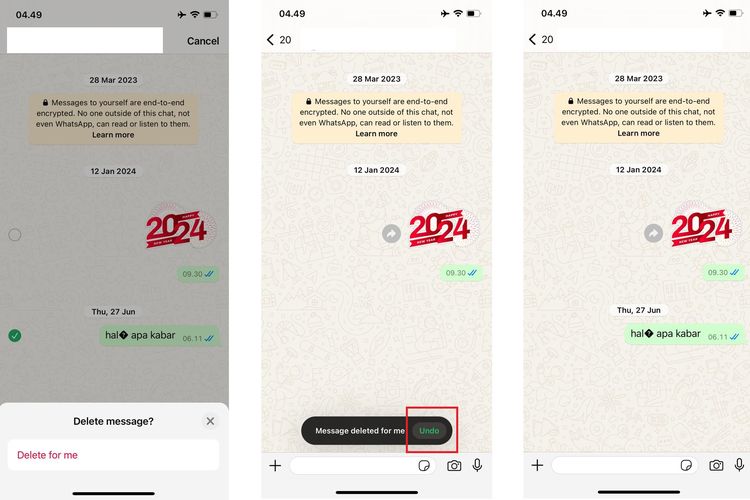 /Zulfikar Hardiansyah Ilustrasi cara mengembalikan chat WA yang terhapus di iPhone dengan mengurungkan hapus pesan.
/Zulfikar Hardiansyah Ilustrasi cara mengembalikan chat WA yang terhapus di iPhone dengan mengurungkan hapus pesan.Cara pertama ini sangat mudah buat dilakukan. Akan tetapi, tindakan urungkan hapus pesan punya kekurangan dalam segi waktu. Perlu diketahui, cara ini tidak dapat dilakukan untuk pesan yang terhapus dalam waktu lama atau permanen.
Perlu diingat kembali, opsi urungkan hapus pesan hanya muncul selama 5 detik setelah pesan baru saja dihapus. Jika ingin mengembalikan chat WA yang telah lama terhapus, pengguna bisa melakukan pemulihan chat melalui iCloud di iPhone.
2. Cara mengembalikan chat WA yang terhapus di iPhone dengan iCloud
Cara mengembalikan chat WA yang terhapus di iPhone berikutnya adalah dengan memulihkannya melalui iCloud. Untuk mengembalikan chat yang terhapus di WhatsApp iPhone, pengguna perlu memastikan telah mencadangkan chat sebelumnya di iCloud.
Terkini Lainnya
- Ketika Grok AI Jadi Cara Baru Lempar Kritik di X/Twitter...
- 26 iPhone yang Akan Kebagian iOS 19
- Rumor Terbaru iPhone 17 Pro, Tak Jadi Bawa Desain Dua Warna?
- ChatGPT Dituntut karena "Asbun", Tuding Pria Tak Bersalah Pembunuh
- Akun Non-aktif X/Twitter Akan Dijual mulai Rp 160 Juta
- Cara Hapus GetContact Permanen biar Identitas Kontak Tetap Aman
- Cara Melihat Garis Lintang dan Bujur di Google Maps dengan Mudah dan Praktis
- Apa Itu Grok AI dan Bagaimana Cara Menggunakannya?
- 7 Cara Menghapus Cache di HP untuk Berbagai Model, Mudah dan Praktis
- Samsung Rilis Vacuum Cleaner yang Bisa Tampilkan Notifikasi Telepon dan Chat
- 3 Cara Menggunakan Chatbot Grok AI di X dan Aplikasi HP dengan Mudah
- Poco M7 Pro 5G Resmi di Indonesia, Harga Rp 2,8 Juta
- Siap-siap, Harga iPhone Bakal Semakin Mahal gara-gara Tarif Trump
- Grok Jadi Aplikasi Terpisah, Bisa Diunduh di HP dan Desktop
- Meta Rilis 2 Model AI Llama 4 Baru: Maverick dan Scout
- 10 Bahasa Gaul Gen Alpha yang Lagi Tren di Medsos, Ada “Rizz”, “Sigma”, “Skibidi”, dll
- Google Pamerkan HP Flagship Pixel 9 Pro dan HP Lipat Pixel 9 Pro Fold
- Dulu Getol Melarang, Trump Kini Tegaskan Tak Akan Blokir TikTok
- MediaTek Perkenalkan Dimensity 7350, Chip 8-Core untuk Ponsel Menengah
- Menggenggam Ponsel Gaming Asus ROG Phone 8, Desain Lebih Minimalis dan Layar Semakin Lega